如果您仍在使用 Windows XP電腦,最好將其克隆到 USB 驅動器,以防系統崩潰或硬碟故障,因為這個作業系統相當老舊,而且微軟不提供任何支援或更新。但是如何將 Windows XP 複製到 USB 隨身碟呢?這篇來自EaseUS的文章將指導您。讓我們開始吧。
以下是您需要的內容:
| 🧰您將使用的工具 | EaseUS Disk Copy |
|
📃準備工作 |
|
點擊此處下載這款超棒的磁碟複製工具軟體
為什麼要將 Windows XP 複製到 USB 隨身碟
複製 Windows XP 是必要且有用的,原因很簡單,它不僅可以降低 Windows XP 的錯誤所帶來的風險,而且還為您在 USB 驅動器中克隆它帶來很多便利:
- Windows XP 錯誤
1. 沒有 Microsoft 服務和 Windows Server支援
2.容易崩潰和受病毒攻擊
3. 有時無法啟動
- 克隆後的好處
1. 無需擔心系統崩潰或病毒攻擊
2. 確保資料的安全
3. 隨時在其他電腦上啟動 Windows XP
🔥另請參閱:最簡單的 USB 克隆工具來克隆 USB 棒
克隆軟體推薦 -EaseUS Disk Copy
我們推薦使用EaseUS Disk Copy來幫助您複製 Windows XP 到 USB 隨身碟。EaseUS Disk Copy可以複製整個磁碟,也可以選擇性地複製部分分割區、系統或文件,並複製不同大小的硬碟。它還支援 Windows XP,這是許多克隆工具軟體無法實現的。此外,當您想要將磁碟升級到更大的 HDD 或 SSD時,它也能提供很大的幫助。
EaseUS Disk Copy
- 無需重新安裝 Windows,即可將 HDD 升級為 SSD
- 建立 WinPE 可啟動磁碟
- 克隆有壞扇區的硬碟
- 介面簡潔,易於使用
- 更換筆記型電腦硬碟且不遺失資料
EaseUS Disk Copy非常適合您在 Windows作業系統上複製硬碟並將 Windows XP 移轉到 USB 隨身碟。對於 Windows XP,軟體克隆也非常出色。您可以放心地將其下載到您的電腦上並使用它。
使用EaseUS Disk Copy輕鬆將 Windows XP 複製到 USB 隨身碟
在準備克隆之前,還有一些事項需要注意:
- 準備工作
1. 具有足夠可用空間的 USB 磁碟機(大於系統磁碟機)。
注意:透過「檔案總管>系統磁碟機(C:磁碟機)>屬性>常規>已使用空間」進行檢查
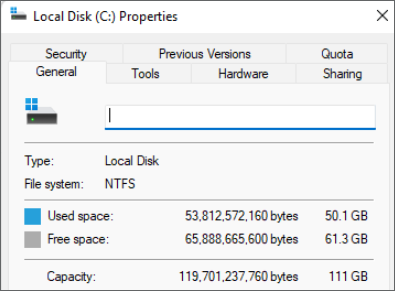
2. 檢查USB隨身碟和分割區的格式是否為MBR。如果不是,請初始化它們。
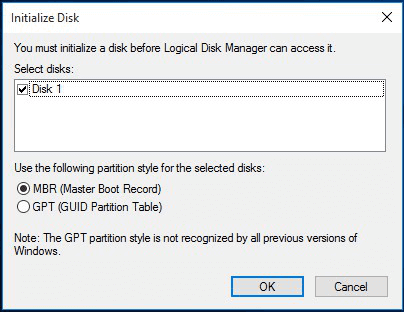
3.下載可靠的克隆軟體-EaseUS Disk Copy。
- 程式
當一切準備好後,就可以按照以下步驟克隆WinXP了:
準備工作:
- 提前將兩個外部硬碟連接到您的電腦。
- 下載並安裝EaseUS Disk Copy。
步驟1:在「磁碟模式」中,選擇外接硬碟作為來源磁碟。
步驟 2:選擇另一個外接硬碟作為目的地。
步驟 3:編輯磁碟佈局,然後按一下「繼續」繼續外接硬碟複製。
步驟4:系統會彈出一則訊息,提示您目標磁碟上的資料將會被擦除。點選“確定”繼續。
步驟5:等待該過程完成。
如果您喜歡這篇文章,您可以在社交平台上分享它以幫助更多的人。
額外提示:如何讓 Windows XP 可啟動
成功複製 Windows XP 後,您可能會遇到如何讓 Windows XP 在 USB 隨身碟上可啟動的問題。具體步驟如下:
步驟 1.將 USB 隨身碟連接到電腦。
步驟 2.按 F1/F2/F10/F12/Del 進入BIOS 設定公用程式。
步驟 3.找到並導覽至 BIOS 中的啟動順序選項。
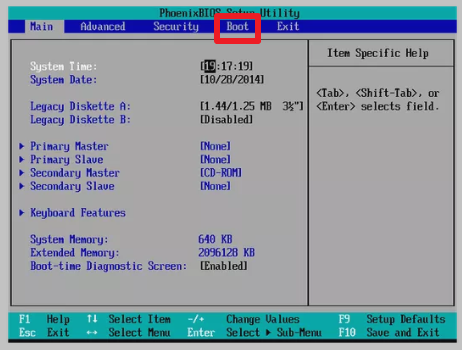
步驟 4.更改啟動順序。
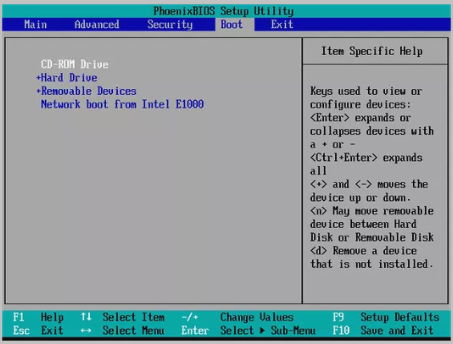
步驟 5.點選「退出並儲存變更」並重新啟動電腦。
結論
這就是關於如何將 Windows XP 克隆到 USB 驅動器的全部內容。您必須向專業克隆工具軟體尋求協助。 EaseUS Disk Copy正是能夠幫助您解決許多複製工具無法複製 Windows XP 的難題的工具。支援
我們有理由相信,在EaseUS Disk Copy的幫助下,您可以輕鬆完成整個過程。如果您想將 Windows 11/10 複製到 USB 驅動器,請閱讀以下文章:
如何自行將 Windows 11/10 複製到 USB 隨身碟
關於將 Windows XP 複製到 USB 隨身碟的常見問題解答
1. 如何複製 Windows XP電腦?
要複製 Windows XP 硬碟或電腦,您需要使用專業複製軟體(如EaseUS Disk Copy)來協助您。EaseUS Disk Copy有一個簡單的介面,可以幫助您克隆電腦上的硬碟。
2. 可以將 Windows 複製到 USB 隨身碟嗎?
將 Windows 複製到 USB 並從中啟動並不難。您只需要一個可靠的磁碟複製程式;EaseUS Disk Copy就是這樣一個程式。它允許您輕鬆地將磁碟或作業系統複製到另一個內部磁碟機或 USB 隨身碟。
3. 2023 年我還可以使用 Windows XP 嗎?
您仍然可以使用 Windows XP。如果您在支援過期後繼續運行 Windows XP,您的電腦仍可正常運行,但它可能更容易受到病毒和安全威脅的攻擊。
這篇文章對你有幫助嗎?
相關文章
-
![author icon]() Jack/2025-06-17
Jack/2025-06-17 -
![author icon]() Agnes/2025-03-24
Agnes/2025-03-24 -
如何將 Windows 系統和磁碟克隆到不同的硬體(2026 指南)
![author icon]() Agnes/2025-12-31
Agnes/2025-12-31 -
![author icon]() Jack/2025-08-28
Jack/2025-08-28
教學影片

Windows 11/10/8/7對拷HDD和SSD




